روش 1: زامزار
Zamzar یکی از محبوب ترین سرویس های آنلاین برای تبدیل پرونده های مختلف است. این نرم افزار از تبدیل CDR ها به اسناد PDF پشتیبانی می کند در حالی که قالب بندی دقیقاً یکسانی را حفظ می کند و از بسته بندی متن معمولی اطمینان حاصل می کند. برای شروع تبدیل ، باید موارد زیر را انجام دهید:
- وقتی به سایت زامزار می روید ، می توانید بلافاصله تعامل با آن را شروع کنید. اول از همه ، با کلیک روی دکمه مربوطه ، پرونده ها را اضافه کنید.
- در پنجره باز شده "کاوشگر" موارد ضروری ذخیره شده در قالب CDR را پیدا کنید.
- توجه داشته باشید که این سرویس آنلاین از پردازش همزمان چندین عنصر پشتیبانی می کند ، بنابراین در صورت لزوم چند مورد دیگر را اضافه کنید و لیستی از آنها را در پایین صفحه خواهید یافت.
- قبل از شروع تبدیل ، مطمئن شوید که قالب نهایی صحیح در کادر مرکزی تنظیم شده باشد. اگر اینگونه نیست ، منوی کشویی را گسترش دهید و PDF را در آنجا پیدا کنید.
- پس از افزودن اسناد و انتخاب قالب نهایی ، کلیک کنید "تبدیل"برای شروع این روند
- پیشرفت بارگیری را در خط زیر دنبال کنید.
- همه پرونده ها به نوبت پردازش می شوند.
- پس از اتمام ، با کلیک روی دکمه آبی ، هر پرونده را جداگانه بارگیری کنید "دانلود".
- صبر کنید تا بارگیری کامل شود و با سند PDF تمام شده ادامه کار دهید.
- علاوه بر این ، توجه داشته باشید که سرور Zamzar تمام پرونده ها را به مدت 24 ساعت ذخیره می کند ، بنابراین می توانید در هر زمان به این صفحه بروید و آنچه را پردازش شده است بارگیری کنید.
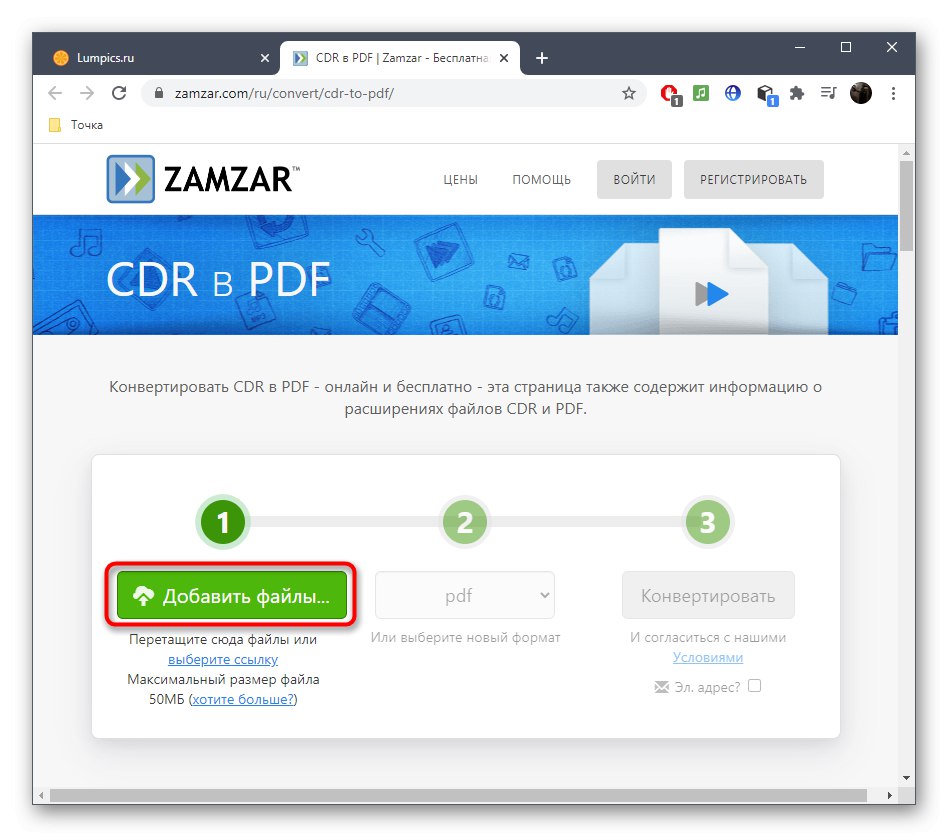
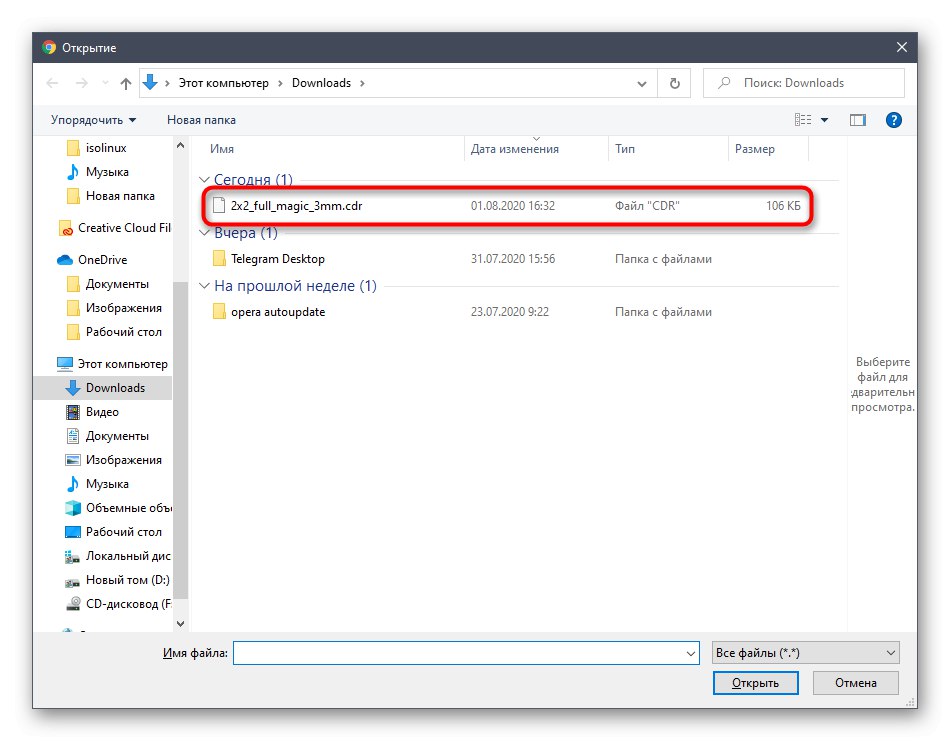
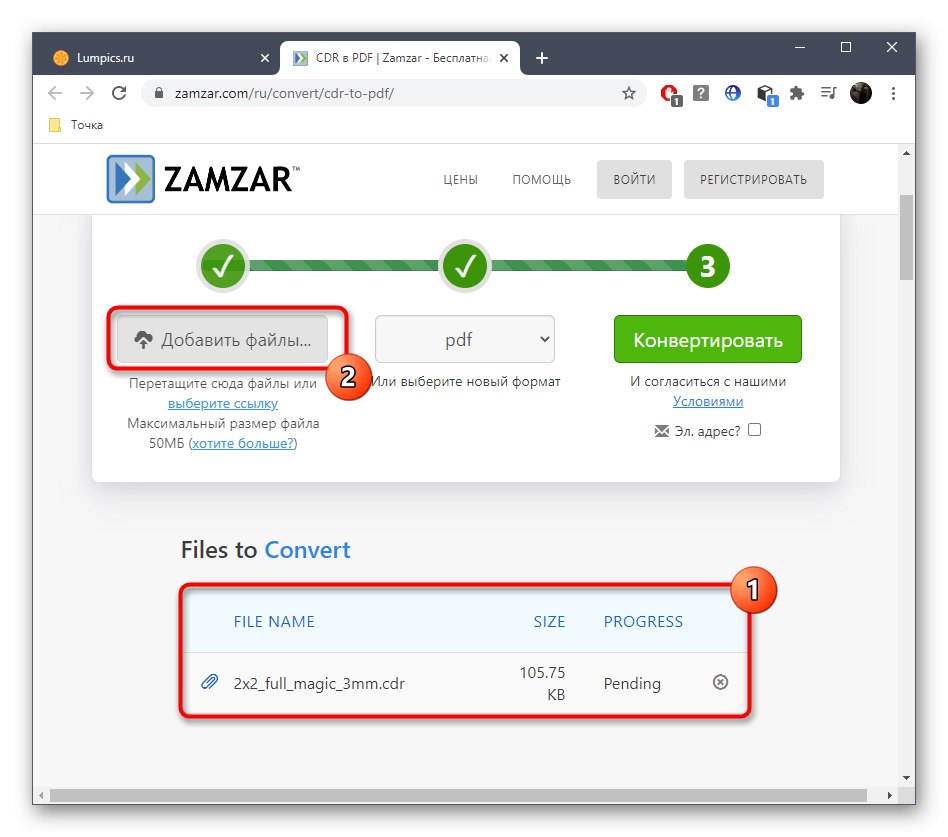
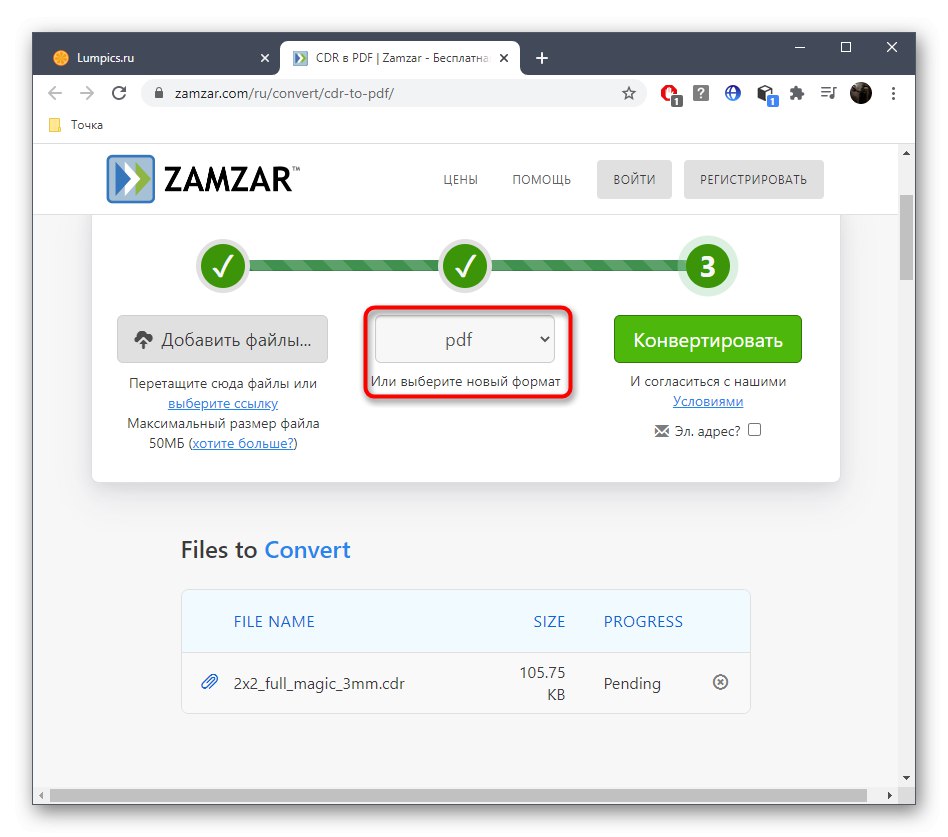
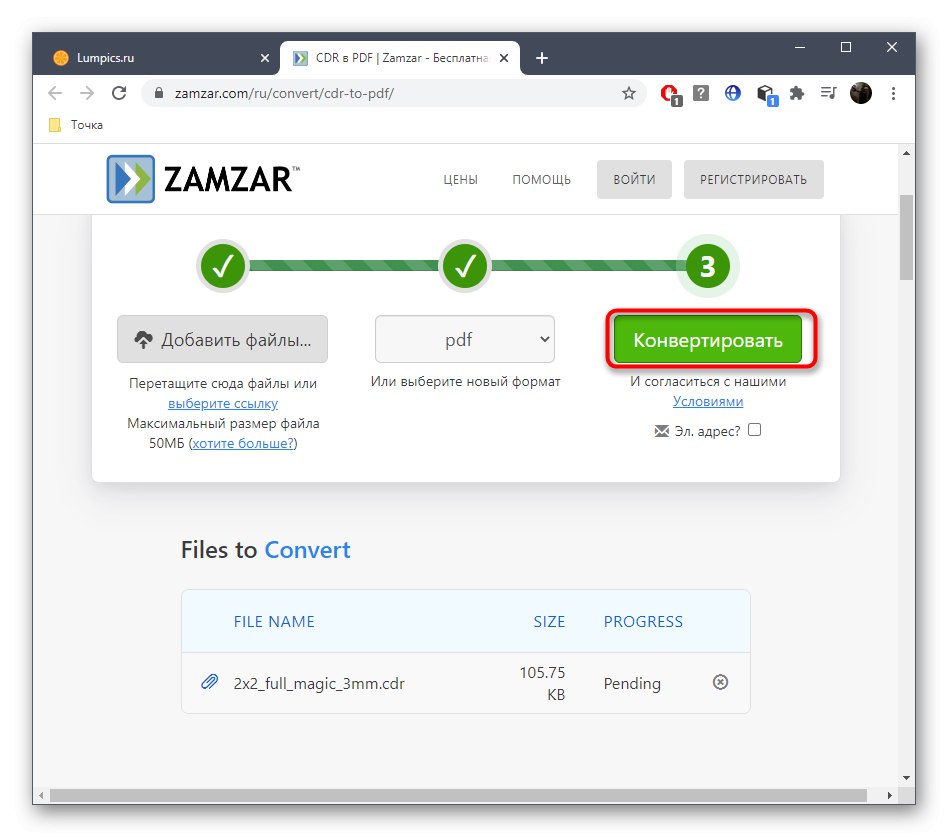
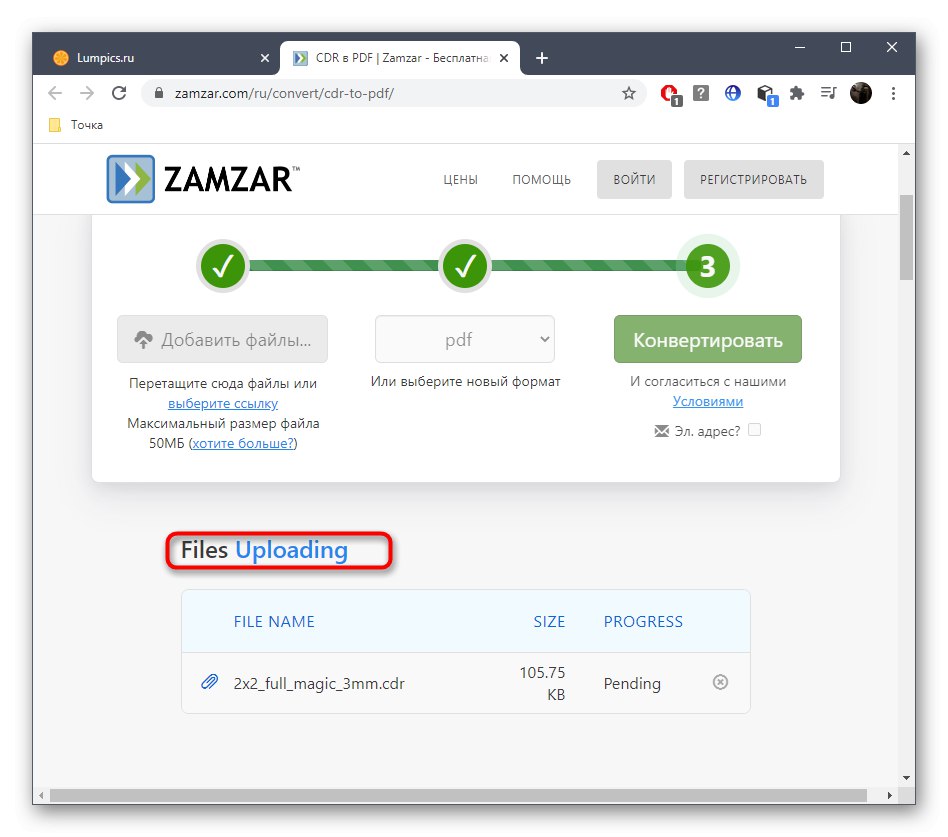
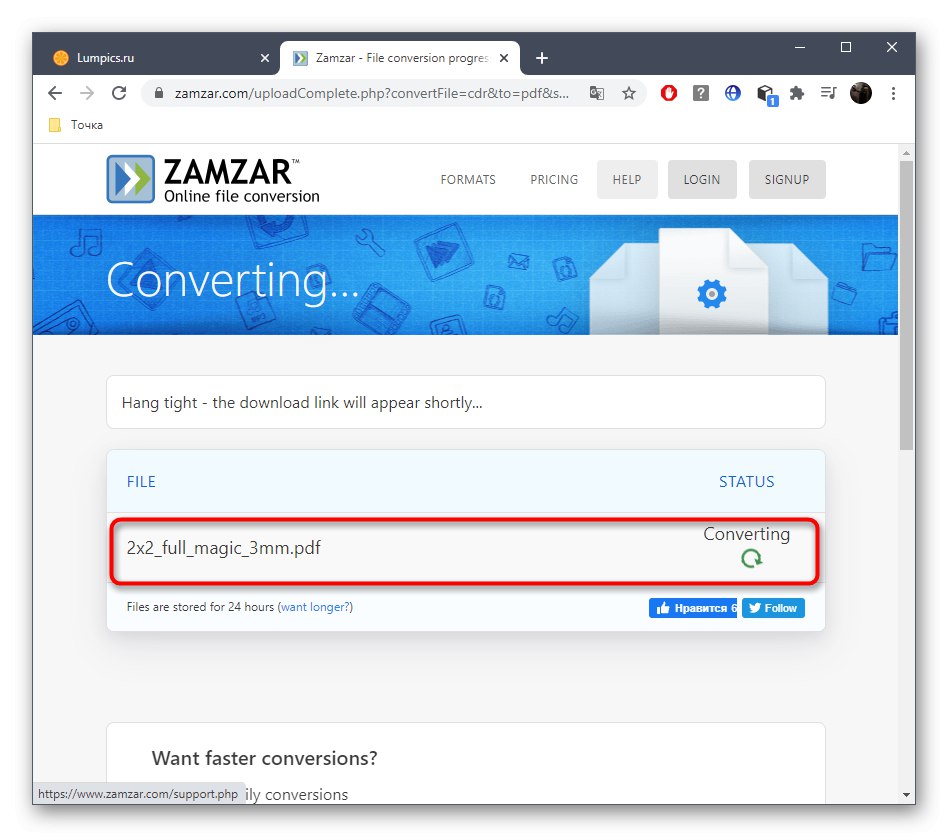

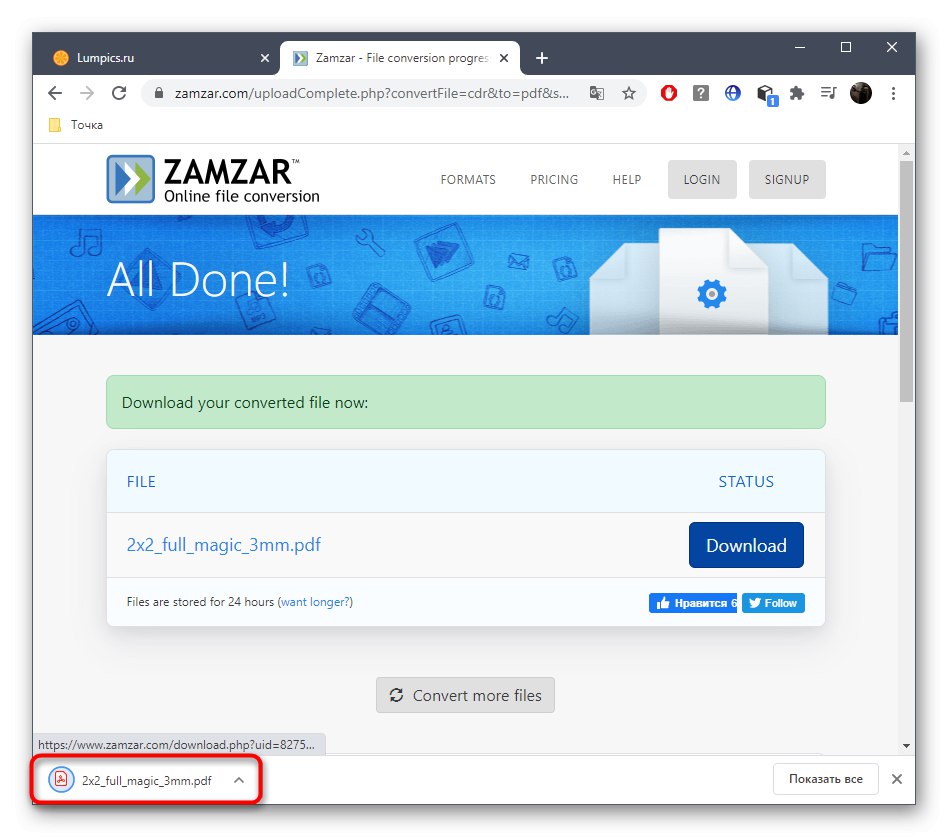
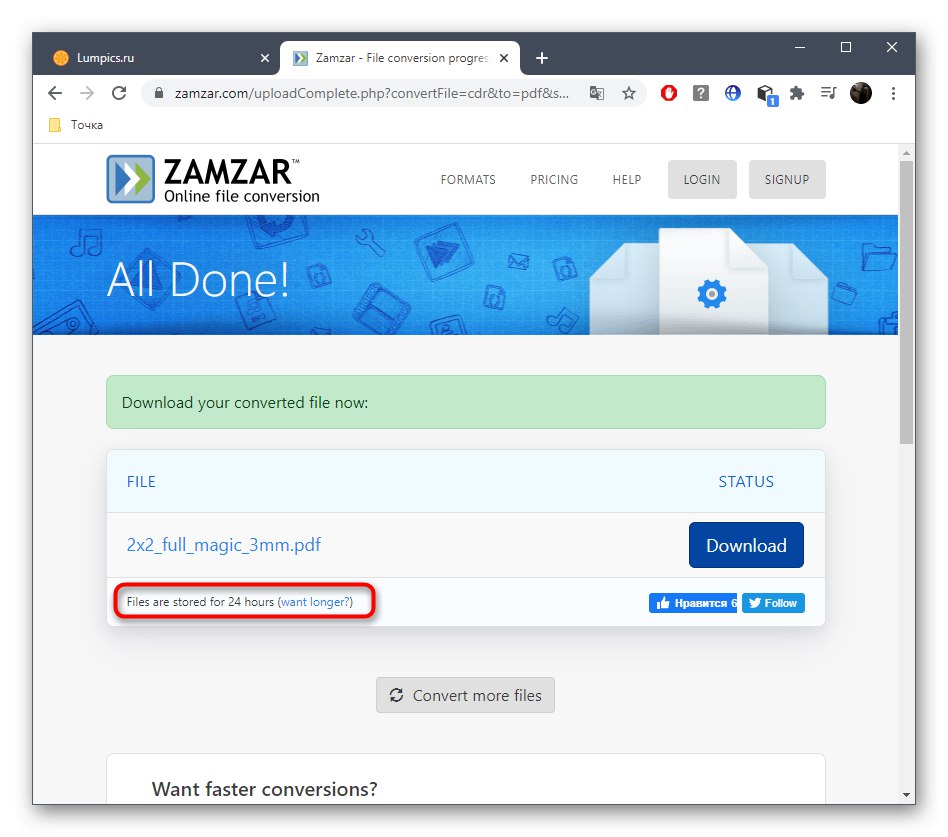
به محض دریافت همه پرونده ها ، به شما توصیه می کنیم آنها را برای بررسی باز کنید. این برای بررسی صحت انتقال همه نقاشی ها و کتیبه ها لازم است. در صورت لزوم ، مطالب را از طریق هر نرم افزار مناسب ویرایش کنید.
روش 2: تبدیل
سرویس آنلاین Convertio همچنین برای بسیاری از کاربرانی که فعالانه در تبدیل اسناد مختلف و سایر اشیا using با استفاده از خدمات آنلاین مشارکت دارند ، آشنا است. تبدیل برنامه های افزودنی مورد نیاز از طریق این سایت بسیار آسان است و این کار به شرح زیر انجام می شود:
به سرویس آنلاین Convertio بروید
- پس از ورود به صفحه اصلی سرویس آنلاین Convertio ، ابتدا اطمینان حاصل کنید که پسوندهای صحیح در هر دو بلوک انتخاب شده اند ، زیرا تغییر این پارامتر پس از افزودن پرونده ها مشکل ساز خواهد بود.
- بعد از آن "انتخاب پرونده ها" یا برای بارگیری از فضای ذخیره سازی ابری استفاده کنید.
- که در "کاوشگر" عنصر مورد نیاز را پیدا کرده و با دکمه سمت چپ ماوس بر روی آن دوبار کلیک کنید.
- تمام پرونده های اضافه شده در خطوط جداگانه نمایش داده می شوند. در صورت لزوم ، کلیک کنید "افزودن پرونده های بیشتر"برای بارگیری همزمان آنها.
- وقتی آماده شدید ، فشار دهید "تبدیل".
- منتظر پایان مراحل باشید ، مراحل را در زبانه ای که در صفحه ظاهر می شود پیگیری کنید و سپس اسناد حاصل را بارگذاری کنید.
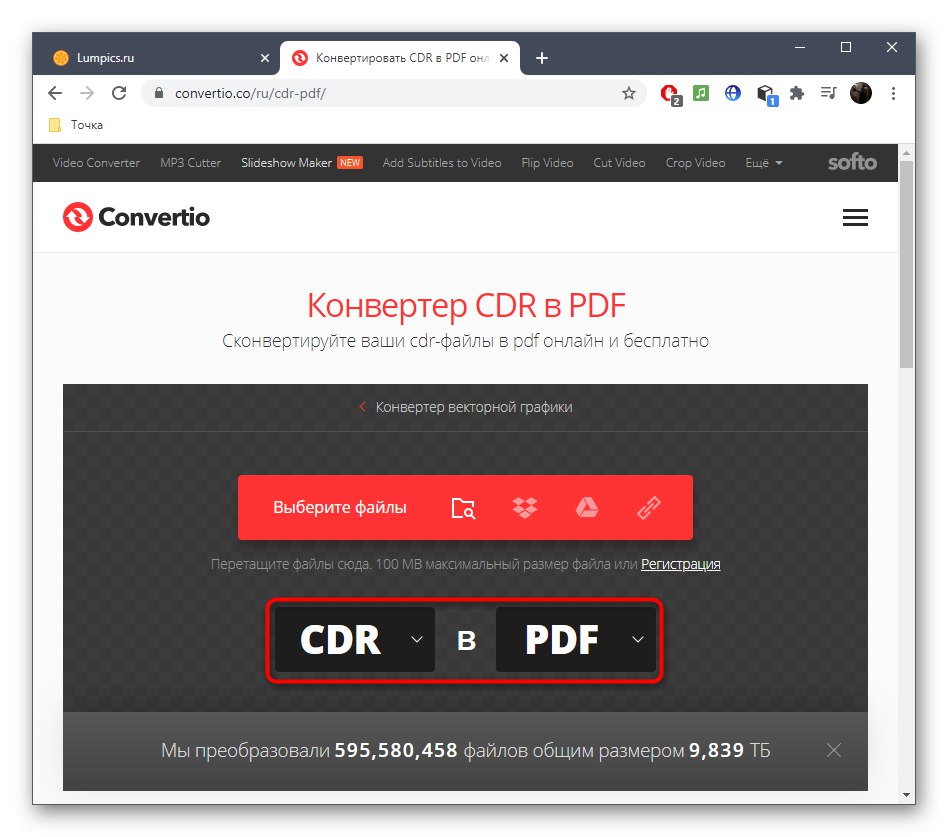
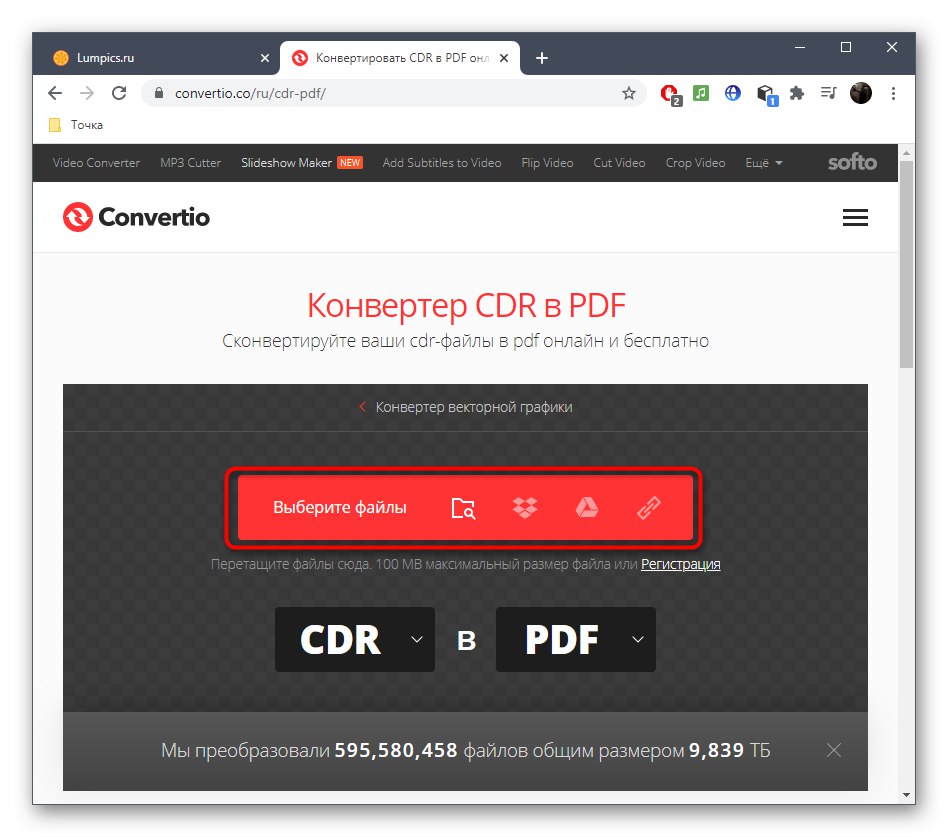
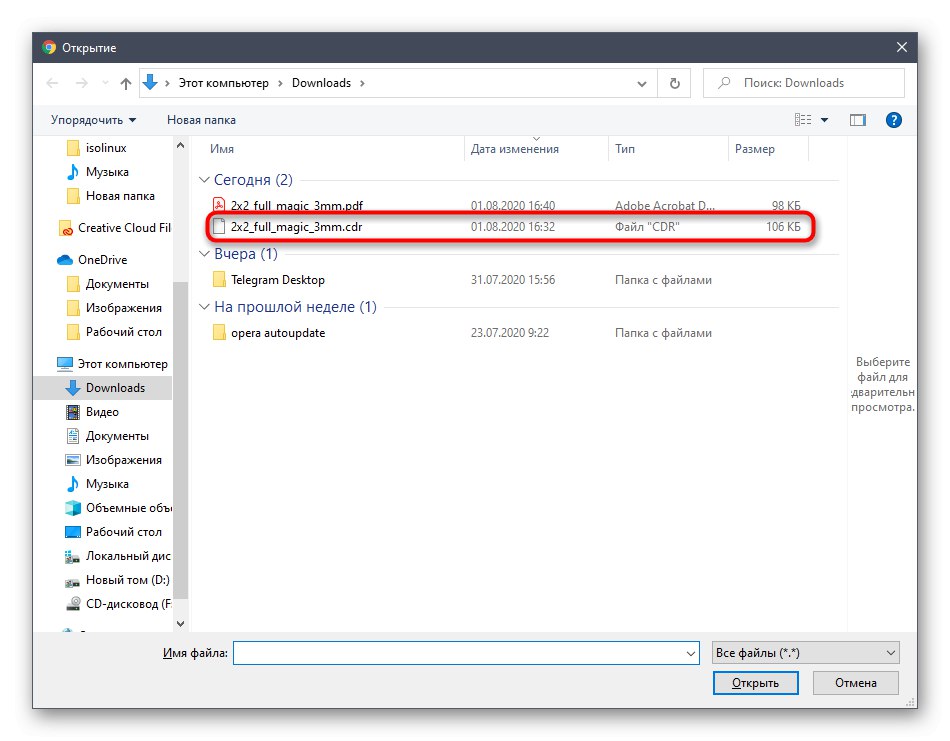
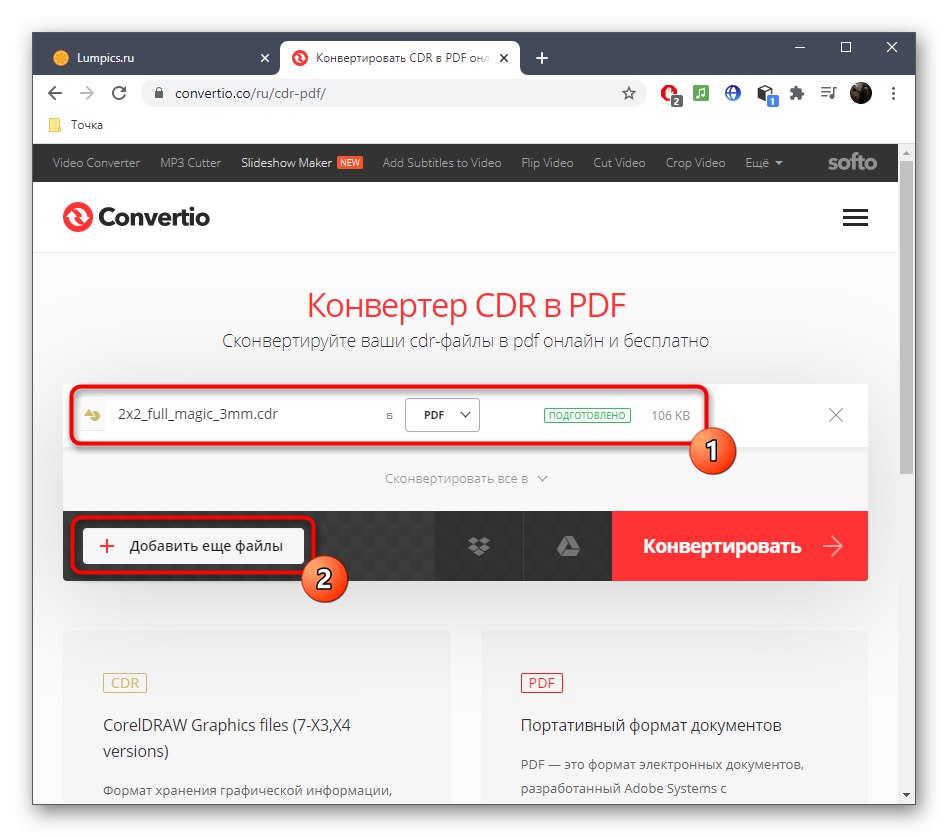
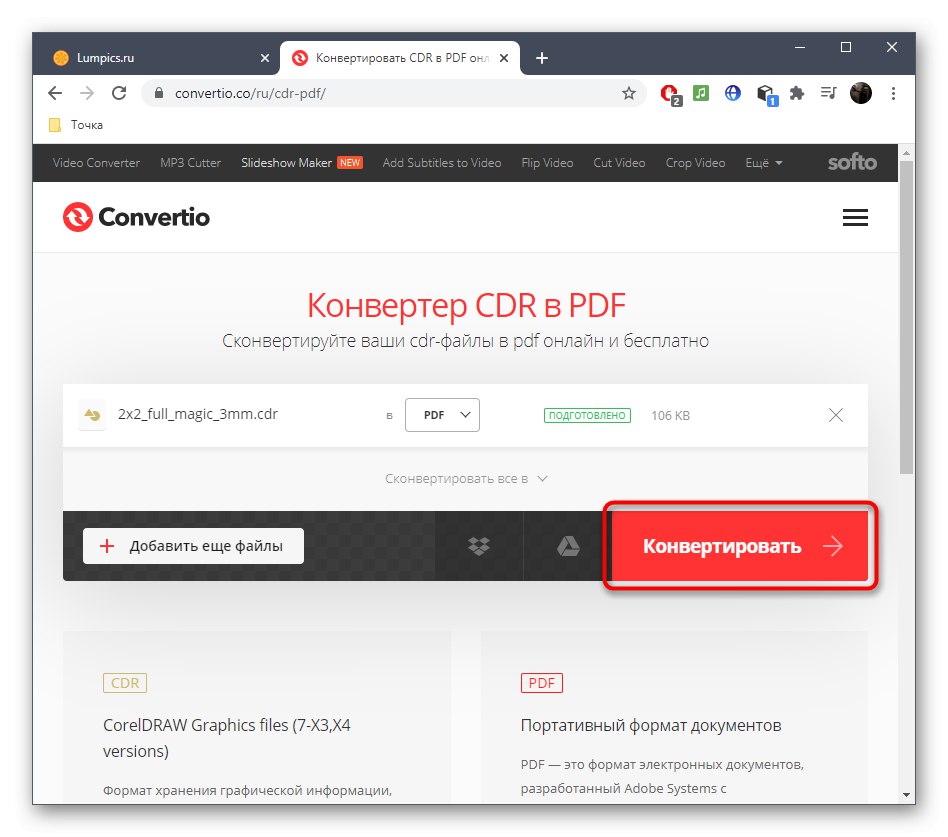
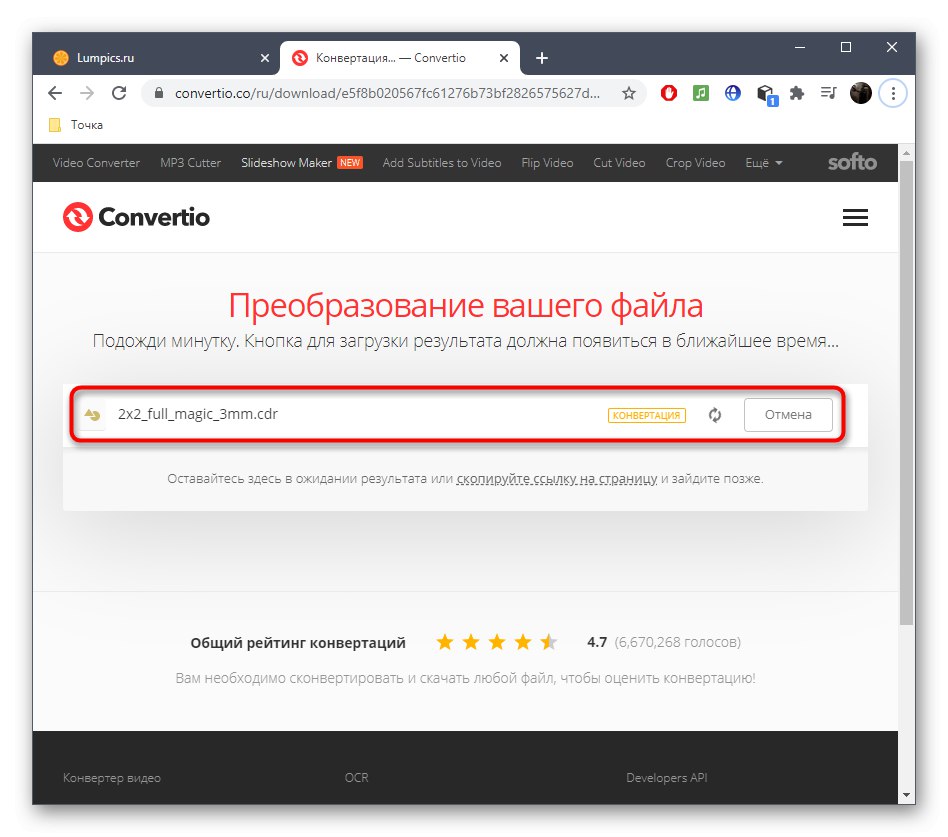
با این حال ، این سرویس آنلاین همیشه با وظیفه خود کنار نمی آید ، گاهی اوقات مشکلات مختلفی در سرور بوجود می آید ، بنابراین اگر تبدیل ناگهانی با خطا پایان یابد ، از روش سوم عبور کنید.
روش 3: AnyConv
AnyConv یک راه حل اثبات شده است که هرگز در تبدیل هیچ پرونده پشتیبانی شده توسط این سرویس آنلاین موفق نبوده است ، بنابراین ما با خیال راحت آن را برای تبدیل CDR به PDF توصیه می کنیم.
- پس از ورود به صفحه اصلی AnyConv ، مانند دنبال کردن پیوند بالا یا موتور جستجو ، کلیک کنید "انتخاب پرونده" یا آن را به قسمت انتخاب بکشید.
- از پنجره باز شده "کاوشگر" شی مورد نظر را برای تبدیل به روش معمول انتخاب کنید.
- مطمئن شوید قالب صحیح است و سپس روش تبدیل را شروع کنید.
- منتظر بمانید تا تبدیل به پایان برسد تا پرونده تمام شده بارگیری شود. برگه فعلی را نبندید ، زیرا همه پیشرفت ها مجدداً تنظیم می شوند.
- یک دکمه بارگیری سبز ظاهر می شود که برای بارگیری باید روی آن کلیک کنید.
- پس از بارگیری ، برای بررسی مصنوعات و سایر مشکلاتی که بعضی اوقات می تواند ناشی از خطاهای موجود در تبدیل باشد ، آن را بررسی کنید.
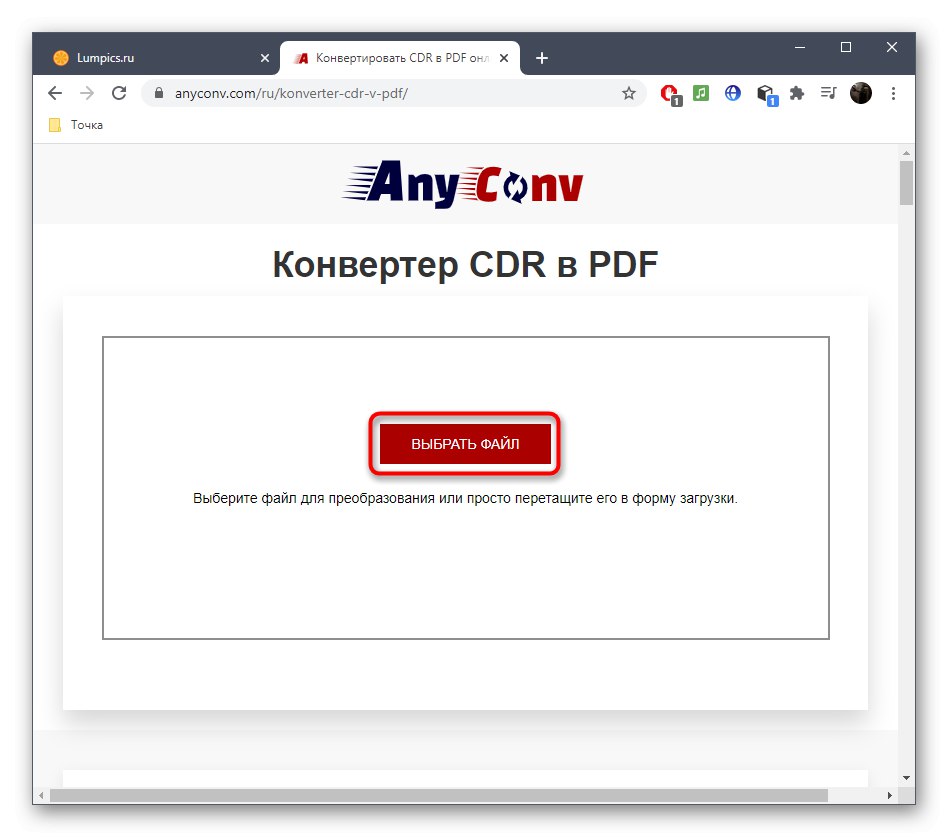
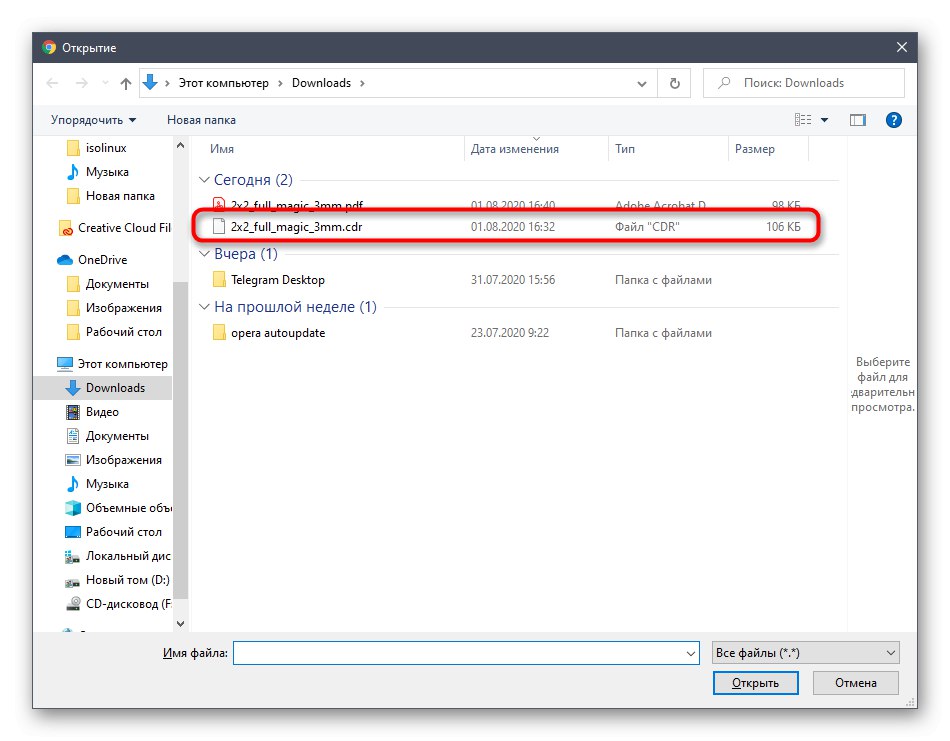
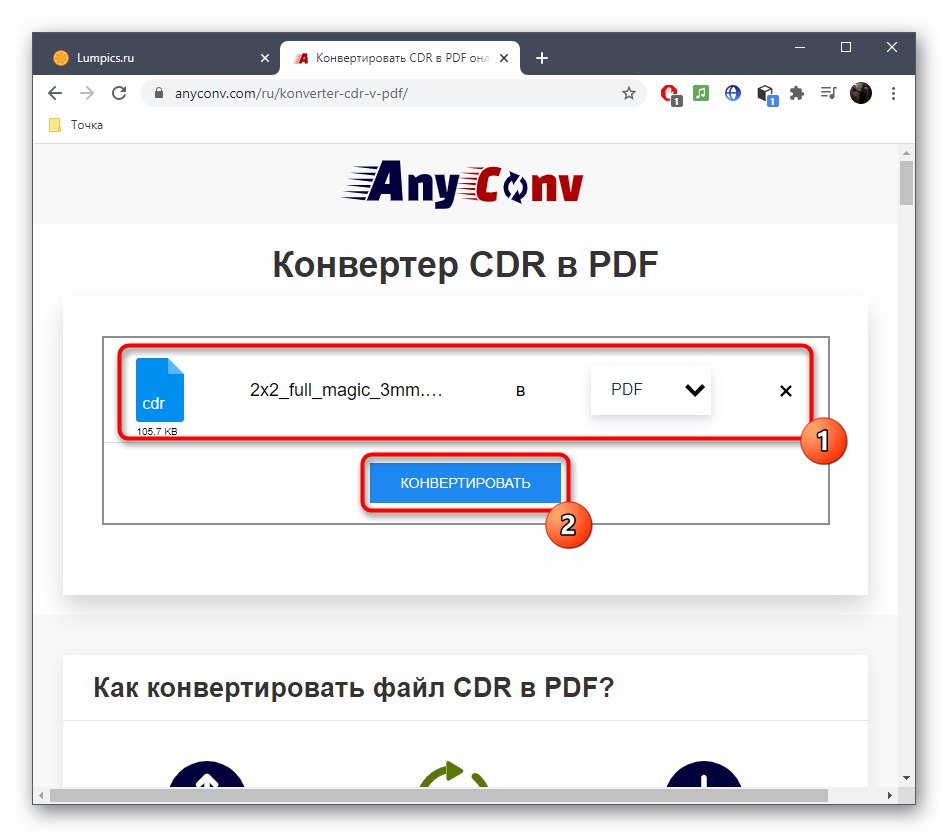
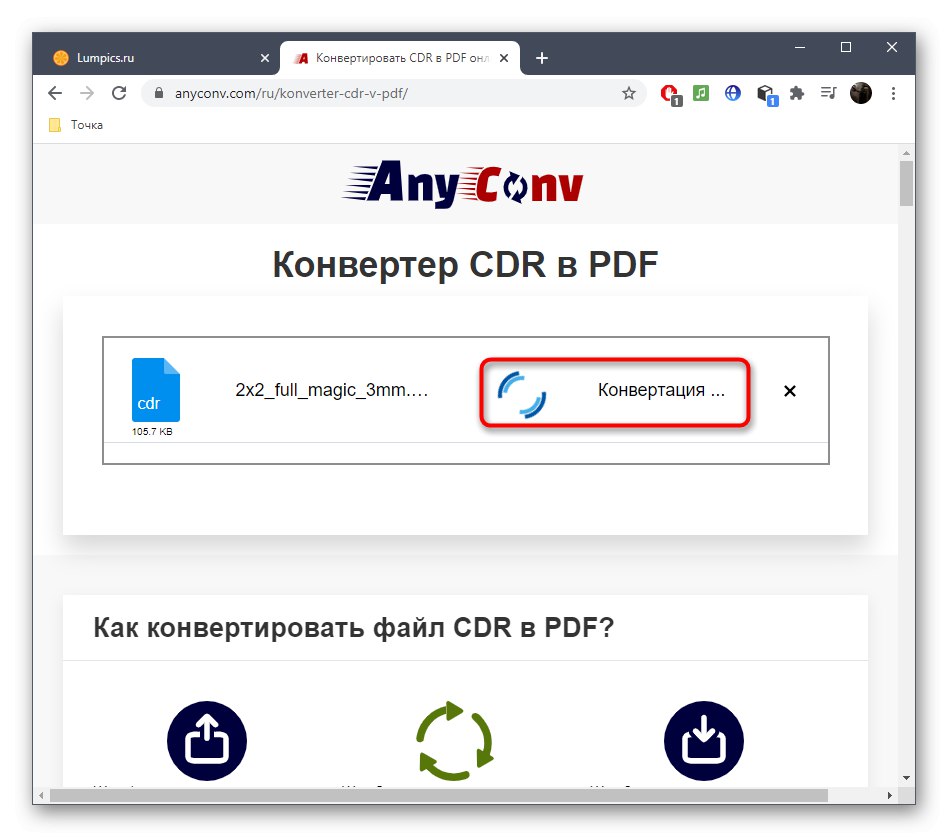
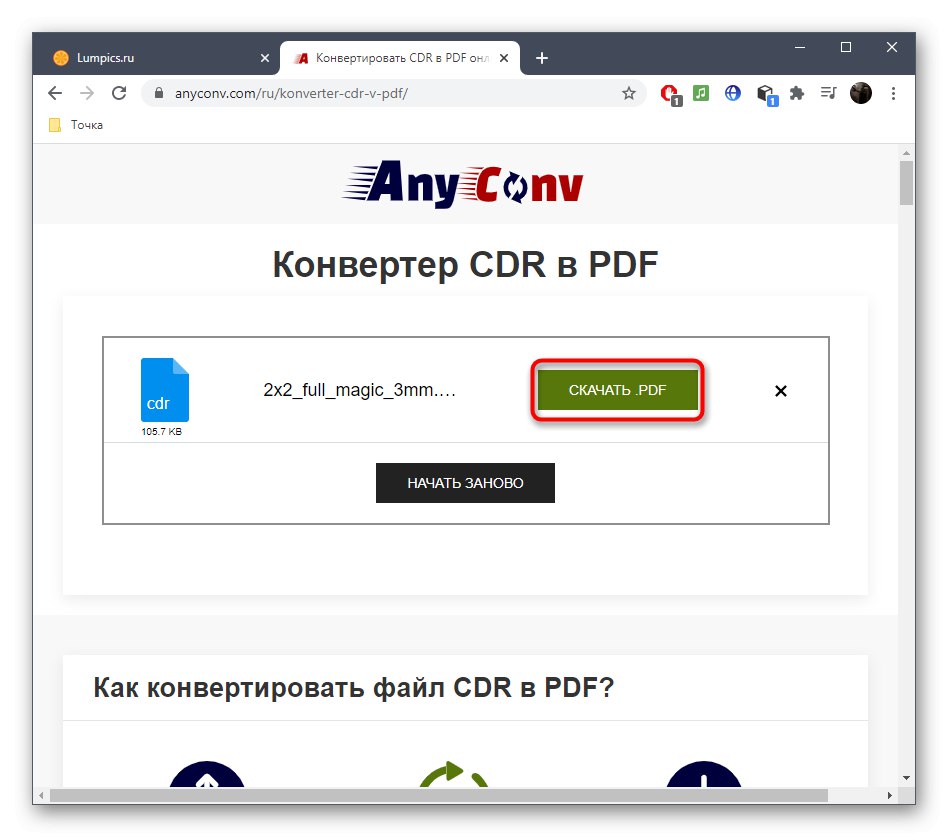
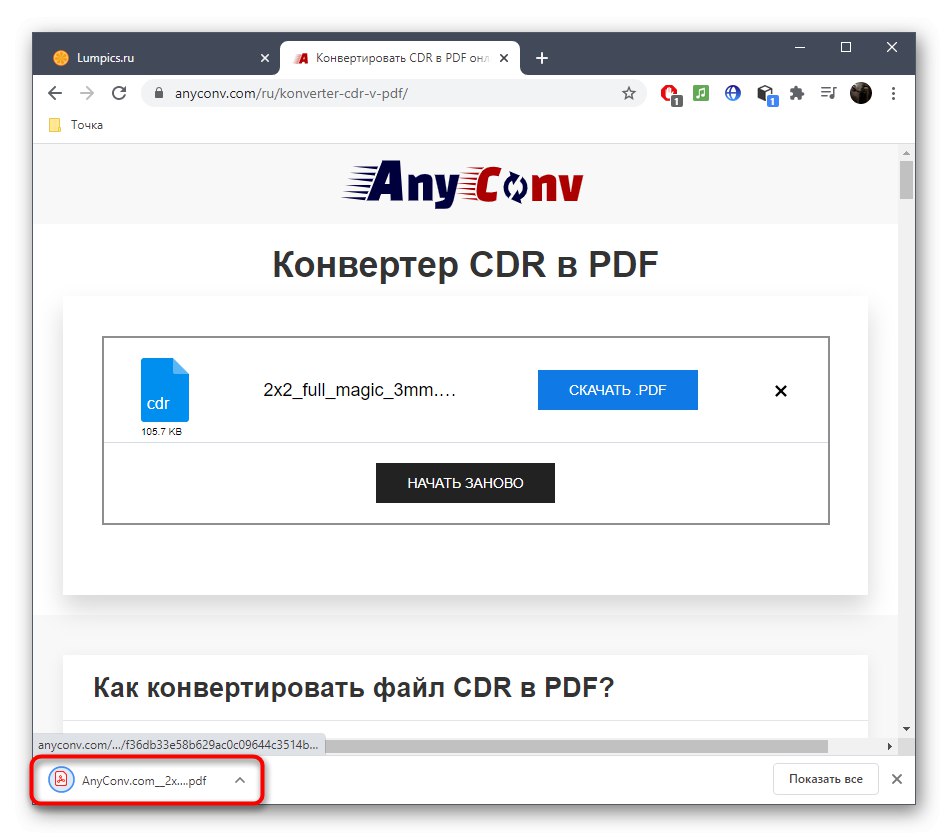
اگر می خواهید قالب های مد نظر را به طور مداوم تبدیل کنید و مطمئن نیستید که همیشه به اینترنت دسترسی خواهید داشت ، یا اگر می خواهید تنظیمات اضافی تبدیل را دریافت کنید ، توصیه می کنیم از نرم افزار کامل به جای خدمات آنلاین استفاده کنید ، اطلاعات دقیق مربوط به آن را می توانید در مقاله دیگری در وب سایت ما پیدا کنید. لینک زیر
جزئیات بیشتر: تبدیل پرونده های CDR به PDF